如果我们在Wordpress使用过程中遇到各种报错或是白屏等未知错误,为了能完美运行我们想要的效果,我们只能不时地减少或消除这些错误。这时候您需要启用WordPress Debug来获得bug报告。除此以外,还有一些第三方工具可以帮助您进行WordPress调试。
在这篇文章中,我们将尝试深入了解什么是WordPress Debug。以及你如何在您的WordPress上启用它,以及您可以启动WordPress调试的其他方法。
什么是Wordpress debug
您可能已经知道,WordPress的核心软件是基于PHP开发的,WordPress的插件和主题也是如此。所以,如果有任何错误发生,启用WordPress调试模式可以让您知道WordPress出了什么问题,只需以PHP的形式显示一个错误信息、通知或警告。每当您在WordPress上启用WordPress调试模式,您将开始在WordPress仪表盘上看到错误信息,每当有问题发生。之后,您可以自己解决这个问题,或者请您的开发人员来解决这个问题,或是在网上求助。
如何开启debug模式
如果您的主机服务提供商没有为您提供一个专门的链接来启用WordPress的调试模式,您可以使用WordPress插件来帮助启用调试模式。然而,当涉及到WordPress插件时,有成千上万的插件可用,用户很难选择最好的一个。因此,为了方便,我们建议你使用WordPress插件目录中的WP调试工具,可以免费下载和使用。
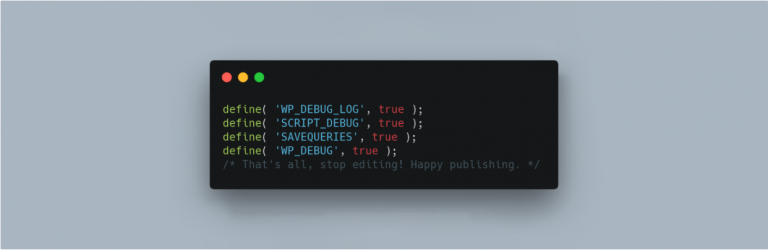
我们推荐您使用WP Debugging,这个插件比较全面的帮你一键开启debug调试模式,方便那些不懂代码的朋友使用。具体的设置可以参考下图
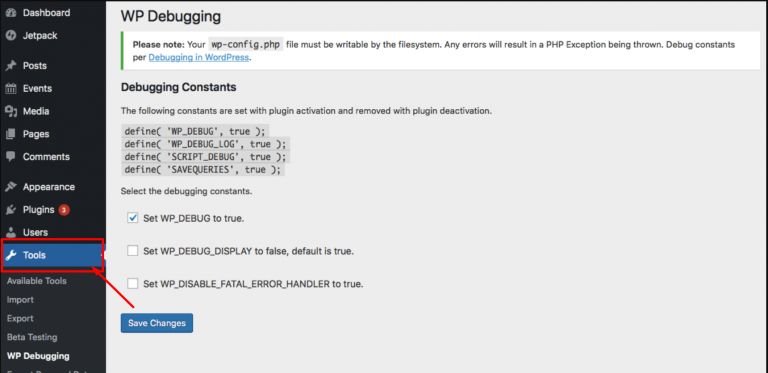
如果因为任何原因不喜欢使用WordPress调试插件,您可以手动做到这一点。要手动使WordPress进入调试模式,需要在您的wp-config.php文件中添加一些常量。
而要配置你的wp-config.php文件,你需要在您的网站根文件夹找到wp-config.php文件,打开它并进行一些编辑。现在要启用WP调试,您需要注意这一行代码。
define( 'WP_DEBUG', false );要开启调试模式,您需要把false改成true,如果您还想要其它高级选项,可以在这句代码后面加上如下的代码
// Enable Debug logging to the /wp-content/debug.log file
define( 'WP_DEBUG_LOG', true );
// Disable display of errors and warnings
define( 'WP_DEBUG_DISPLAY', false );
@ini_set( 'display_errors', 0 );
// Use dev versions of core JS and CSS files (only needed if you are modifying these core files)
define( 'SCRIPT_DEBUG', true );
/* Now you are done, save and Exit下面推荐几个常见的问题修复方法:
本文已在Ie主题由99839发布
文章来源:https://ietheme.com/wordpress-debug.html

